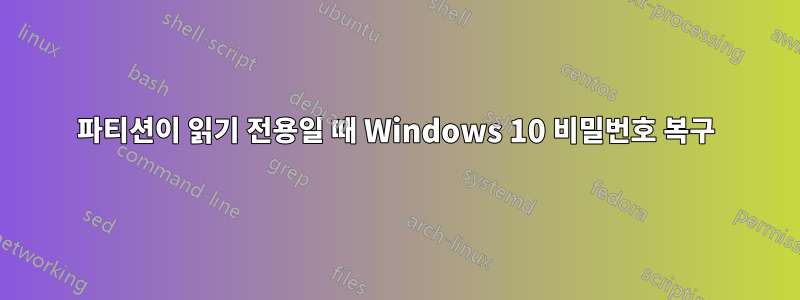
새 노트북에서 Windows를 처음 부팅할 때 내 계정의 새 비밀번호를 입력했습니다. 이 비밀번호는 더 이상 기억나지 않습니다.
해당 계정은 마이크로소프트 계정이 아닌 그냥 로컬 계정이어서 그런 식으로는 비밀번호를 복구할 수 없습니다.
저는 Linux 사용자이고 Windows와 함께 Debian을 설치했습니다. 계정 비밀번호를 변경/제거하기 위해 'chntpw' 소프트웨어를 사용해 보았지만 올바른 폴더에서 프로그램을 실행하면 다음 오류가 발생합니다.
root@sam:/media/sda3/Windows/System32/config# chntpw -i SAM
chntpw version 1.00 140201, (c) Petter N Hagen
openHive(SAM) failed: Read-only file system, trying read-only
openHive(): read error: : Read-only file system
chntpw: Unable to open/read a hive, exiting..
인터넷 검색을 조금 해보니 Windows 10에는 더 빠르게 부팅할 수 있는 절반 최대 절전 모드 기능이 있지만 Windows가 종료된 경우에도 파티션을 읽기 전용으로 설정해야 한다는 사실을 알게 되었습니다. 설정에서 끄는 방법이 있는데 로그인이 안되서 설정에 접근이 안되네요!
파티션이 잠겨 있는 동안 chntpw를 사용할 수 있는 방법이 있습니까? 아니면 파티션에 쓸 수 있도록 Windows를 종료하는 방법이 있습니까?
답변1
Windows 부팅을 시작하고 F8부팅 프로세스 중에 키를 누릅니다. 최대 절전 모드 데이터를 삭제하고 Windows를 정상적으로 시작한 다음 종료하려면 선택합니다. 그러면 최대 절전 모드 데이터가 제거되고 파티션을 다시 읽기/쓰기할 수 있게 됩니다.
최후의 수단으로, 암호 프롬프트가 나타날 때까지 Windows를 부팅하고 HDD가 안정될 때까지 기다린 다음 전원 버튼을 사용하여 노트북을 끄십시오.
그런 다음 데비안으로 부팅하고 chntpw다시 한 번 트릭을 시도해 보세요.
답변2
이 문제를 쉽게 해결할 수 있는 방법이 있습니다.
Windows를 부팅한 후 화면을 클릭하여 로그인 창에 액세스합니다.
오른쪽 하단에서 전원 아이콘을 클릭한 다음 다시 시작을 클릭합니다. Windows를 다시 시작할 때 최대 절전 모드 데이터는 Windows에서 기록되지 않으며 종료할 때만 기록됩니다.
Linux로 부팅하고 Windows 비밀번호를 삭제하세요.
Windows에 로그인할 수 있게 되면 빠른 시작을 비활성화하여 나중에 이 문제가 발생하지 않도록 하십시오. 보다https://www.windowscentral.com/how-disable-windows-10-fast-startup방법을 자세히 알아보세요.
그런데 기사에서 언급한 것처럼 각 Windows "에디션" 업데이트 후에 빠른 시작을 다시 비활성화해야 할 수도 있습니다.
답변3
나를 위한 해결책은 Egan Johnson이 자신의 답변에 게시한 것입니다(나는 공감하거나 댓글을 달 수 있는 평판이 없으므로 여기에 별도의 답변을 추가합니다).
나는 원래 포스터와 같은 상황에 처해있었습니다.
- Windows 10은 hiberfile로 종료되므로 Linux 라이브 배포판은 읽기/쓰기 권한으로 NTFS를 마운트할 수 없으므로
chntpw작동할 수 없습니다. - 빠른 부팅 옵션을 변경하기 위해 Windows에 로그인하지 않으면 hiberfile 없이 완전히 종료할 수 없습니다.
또한 허용된 답변의 F8 옵션이 비활성화되었습니다. 활성화하려면,로그인해야 바꿔요, 로그인 없이는 불가능합니다.
나를 위해 해결한 것은 Egan Johnson의 답변과 이 링크를 따르는 것이었습니다.Windows 10을 최대 절전 모드로 전환하는 대신 완전히 종료하는 방법.
로그인 화면에서 종료를 클릭하는 동안 Shift 키를 누른 채 로그인 화면에서 Windows를 완전히 종료할 수 있었습니다. Linux 라이브를 사용한 다음 부팅에서는 읽기 쓰기 권한으로 디스크를 마운트할 수 있었습니다.
답변4
제가 이를 관리할 수 있었던 방법은 Windows 파티션을 마운트하기 전에 Windows 파티션에서 ntfsfix를 실행하는 것이었습니다.
ntfsfix /dev/sda2 # this is an example Windows partition location
mount -t ntfs-3g /dev/sda2 /mnt
이렇게 하면 Windows 파티션이 읽기/쓰기로 설정되어 암호를 지울 수 있습니다.


